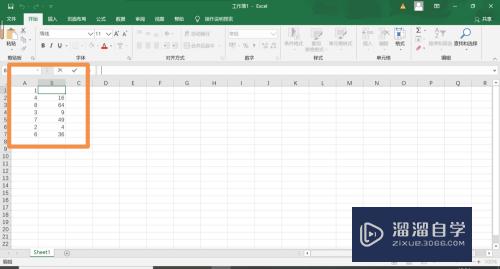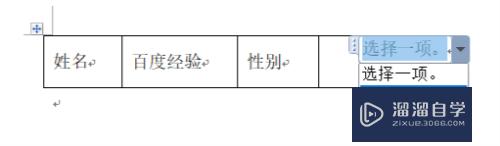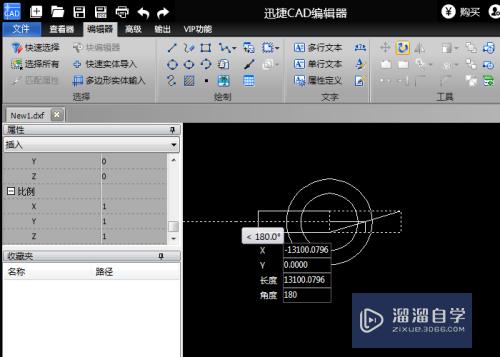CAD超过1000厘米的直线无法显示怎么办(cad超过1000厘米的直线无法显示怎么办呢)优质
CAD是目前一款比较热门的图形绘制软件。软件的功能强大。通过使用CAD可以帮助我们绘制各种各样的图形。一些图形按照实际来的话。可能整体图形很庞大。但是CAD超过1000厘米的直线无法显示怎么办?小渲来分享自己的解决方法。
想要玩转“CAD”。快点击此入口观看免费教程→→
工具/软件
硬件型号:华为笔记本电脑MateBook 14s
系统版本:Windows7
所需软件:CAD2008
方法/步骤
第1步
在命令行中输入直线的快捷命令“L”。敲击回车。在工作区域中随意点击一下左键确认第一点
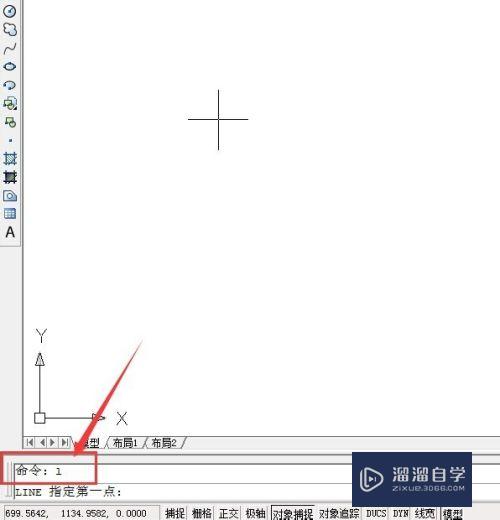
第2步
在指定下一点的提示下输入“1000”。这时候我们会发现CAD的绘图界面中不能完全显示该直线。
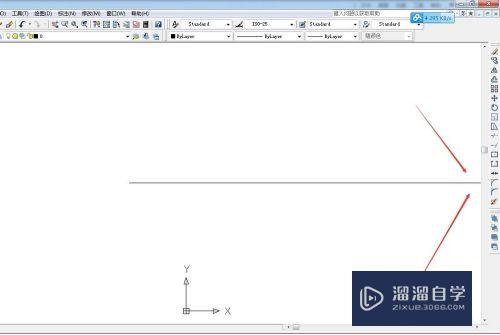
第3步
点击【视图】中的【全部重生成】后在按住鼠标中间拖动或者直接滚动鼠标中间即可让该直线全部显示。
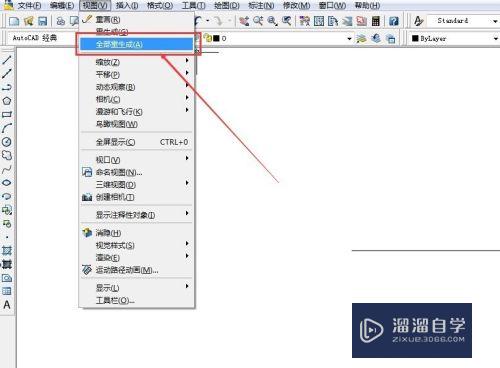
第4步
除此之外。我们还要确定在绘图之前我们设置的目标图形单位为毫米。
第5步
点击【工具】。在出现的下拉菜单中点击【选项】
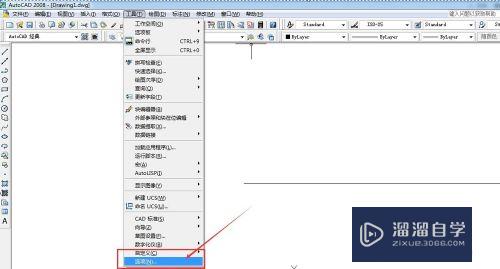
第6步
在【选项】对话框中点击【用户系统配置】。将该页面中的源内容单位和目标图形单位都设置为毫米。
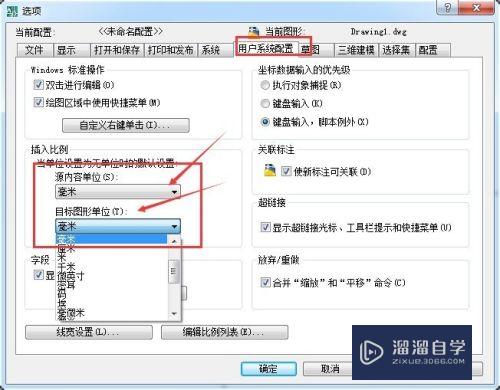
第7步
保证绘制上千毫米尺寸的图形能够正常显示还可以在绘图前设置图形界线。
在命令行输入“limits”,然后敲击回车。在接下来出现指定左下角点(0。0)提示下敲击回车。然后在指定右上角点的提示下输入你需要的尺寸比如(5000。5000).
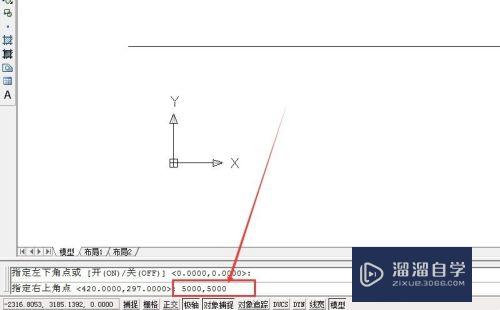
以上关于“CAD超过1000厘米的直线无法显示怎么办(cad超过1000厘米的直线无法显示怎么办呢)”的内容小渲今天就介绍到这里。希望这篇文章能够帮助到小伙伴们解决问题。如果觉得教程不详细的话。可以在本站搜索相关的教程学习哦!
更多精选教程文章推荐
以上是由资深渲染大师 小渲 整理编辑的,如果觉得对你有帮助,可以收藏或分享给身边的人
本文标题:CAD超过1000厘米的直线无法显示怎么办(cad超过1000厘米的直线无法显示怎么办呢)
本文地址:http://www.hszkedu.com/74274.html ,转载请注明来源:云渲染教程网
友情提示:本站内容均为网友发布,并不代表本站立场,如果本站的信息无意侵犯了您的版权,请联系我们及时处理,分享目的仅供大家学习与参考,不代表云渲染农场的立场!
本文地址:http://www.hszkedu.com/74274.html ,转载请注明来源:云渲染教程网
友情提示:本站内容均为网友发布,并不代表本站立场,如果本站的信息无意侵犯了您的版权,请联系我们及时处理,分享目的仅供大家学习与参考,不代表云渲染农场的立场!